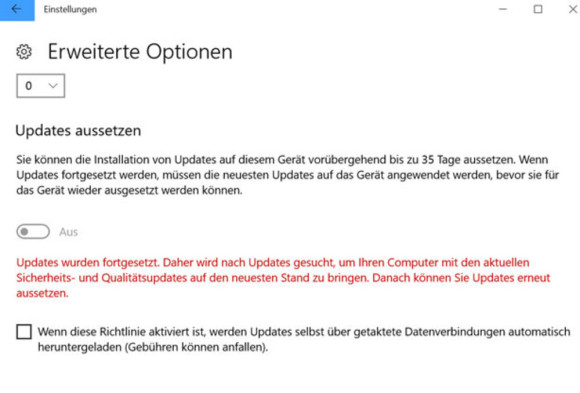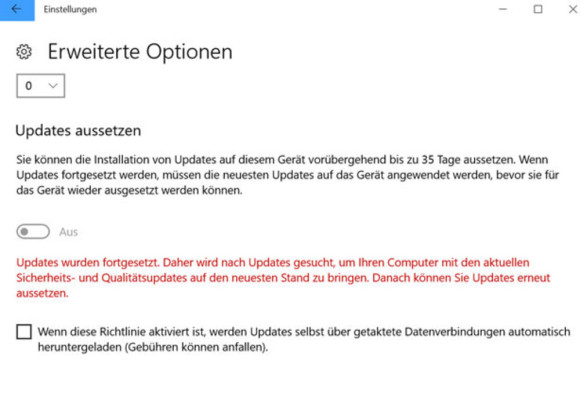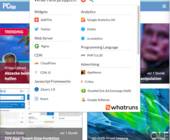Betriebssysteme
03.05.2018, 10:45 Uhr
Windows 10: Update aufschieben
Wenn Sie das verspätete Frühlings-Update für Windows 10 noch nicht wünschen, gibt es für Windows 10 Home und Windows 10 Pro eine Möglichkeit, vorübergehend die Notbremse zu ziehen.
Grundsätzlich sind Updates wichtig und sollten nicht zu lange auf sich warten lassen. Insbesondere dann nicht, wenn es sich um wichtige Sicherheits-Updates handelt. Bei einem grösseren Funktions-Update wie dem verspäteten Frühlings-Update für Windows 10 kann man aber getrost auch einige Tage oder Wochen warten, bis noch allfällige Kinderkrankheiten auskuriert worden sind.
Bei Windows 10 Pro oder Windows 10 Enterprise bietet Microsoft seinen Anwendern mehr Kontrollmöglichkeiten über die Update-Einstellungen. Sie können dort über die Update-Zentrale sowohl Updates spontan 35 Tage pausieren oder den Installationszeitpunkt manuell festlegen, indem Sie Sicherheits-Updates höchstens für einen Monat aussetzen, während sich ein grösseres Funktions-Update sogar 365 Tage lang aufschieben lässt. Wenn Sie zum Beispiel das April-Update, das ab dem 8. Mai über Windows Update verteilt werden soll, erst auf Ende Mai wünschen, stellen Sie einfach den letzten Tag des aktuellen Monats ein.
Windows 10 Pro und Enterprise: Updates vertagen
Rufen Sie dazu die Erweiterten Optionen in den Windows-Update-Einstellungen auf, indem Sie z.B. einfach im Startmenü nach «Erweiterte Optionen ... » suchen. Unter «Updates aussetzen» legen Sie einfach den Schalter um. Voilà, sowohl die Sicherheits- als auch die «Qualitätsupdates» (also Funktions-Updates) bekommen Sie nun erst in 35 Tagen wieder zu Gesicht. Wichtig: Wenn Sie den Schalter aber erst kürzlich umgelegt haben und nun die rote Meldung angezeigt wird, dass die anstehenden Updates inzwischen wieder in Empfang genommen werden, dauert es eine Weile, bis Sie die Option wieder aushebeln können.
Alternativ können Sie oben unter «Installationszeitpunkt auswählen» die «Funktions- und Qualitätsupdates» für eine sehr lange Zeit aussetzen. Die Sicherheits-Updates lässt Sie Microsoft aber nicht länger als einen Monat herauszögern.
Notfall-Methode – Update-Dienst temporär blockieren
Windows 10 Home: Update-Dienst temporär unterbrechen
Anders verhält es sich bei Windows 10 Home für Privatnutzer. Microsoft traut es möglicherweise dieser Nutzergruppe einfach nicht zu, Updates selber zu verwalten. Sie können alternativ höchstens den Windows-Update-Dienst pausieren. Diese Methode birgt dann allerdings die Gefahr, dass Sie vielleicht vergessen, die Updates irgendwann wieder in Empfang zu nehmen. Setzen Sie sich daher vielleicht einen Reminder in Ihrem Terminkalender oder lassen Sie besser die Finger davon.
So pausieren Sie den Windows-Update-Dienst:
- Verwenden Sie die Tastenkombination Windowstaste+R, um das Fenster «Ausführen» anzuzeigen.
- Geben Sie anschliessend services.msc ein.
- Scrollen Sie im neuen Fenster nach unten und klicken Sie dann mit der rechten Maustaste auf den Windows-Update-Dienst und wählen Sie Eigenschaften, bevor Sie darauf doppelklicken.
- Wählen Sie in der Drop-down-Liste Starttyp die Option Deaktiviert und klicken Sie dann auf OK.
Wenn Sie den Update-Dienst wieder einschalten möchten, wählen Sie an Ort und Stelle aus der Drop-down-Liste beim Starttyp wieder die automatische Methode.